In einem Meer der Beständigkeit liegt Freude am Vergänglichen. Das Internet ist (fast) für immer, und so viele strömen zu Anwendungen von Drittanbietern, die selbstzerstörende Fähigkeiten bieten. Snapchat, Telegram, Confide und sogar Facebook Messenger haben alle eine Art verschwindende Nachrichten – aber wenn Sie ein iPhone besitzen, haben Sie diese Funktion bereits integriert, Sie wissen es nur nicht.
Die Notes-Anwendung auf iOS ist genau das – ein Platz für Notizen. Mit ein wenig Tricks kann es jedoch auch dazu verwendet werden, heimlich Nachrichten an Freunde und Familie zu senden, die „verschwinden“.
Inhalt
- 1. Erstellen Sie eine Notiz
- 2. Freigabeoptionen konfigurieren
- 3. Person zur Notiz hinzufügen & Link in die Zwischenablage kopieren
- 4. Senden Sie geheime Nachrichten
- 5. Notizeinstellungen verwalten
-
Abschluss
- Zusammenhängende Posts:
1. Erstellen Sie eine Notiz
Um die Notes-Anwendung als geheimen Messenger zu verwenden, müssen Sie zuerst eine Notiz erstellen. Gehen Sie dazu einfach in Notizen und
Tippen Sie auf das Symbol „Neu erstellen“ unten rechts. Geben Sie in der neuen Notiz, die Sie gerade erstellt haben, etwas ein (Sie müssen dies tun, um die Einstellungen Ihrer Notiz anzuzeigen).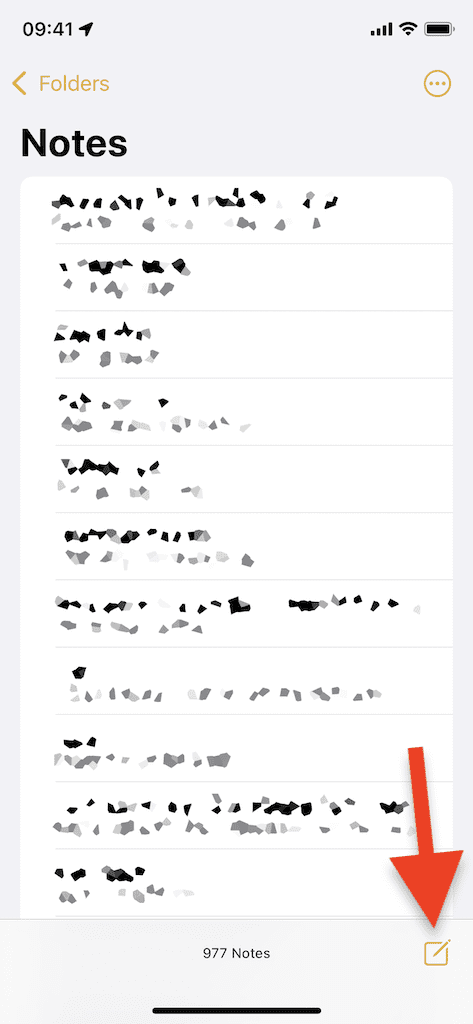

2. Freigabeoptionen konfigurieren
Nachdem Sie Ihre Notiz erstellt haben, Tippen Sie auf die Drei-Punkte-Menütaste oben rechts, um das Share-Sheet mit weiteren Optionen aufzurufen. Es gibt mehrere Möglichkeiten, die Notiz mit jemand anderem zu teilen, aber wir fügen eine weitere manuell hinzu Person auf die Notiz und kopieren Sie dann einen Link zur Notiz in die Zwischenablage, damit Sie sie teilen können irgendwo.
Tippen Sie im Share-Sheet auf Hinweis teilen und dann weiter Optionen teilen. Unter Erlaubnis, Stelle sicher das Kann Änderungen vornehmen ist markiert, und ausschalten Jeder kann Personen hinzufügen damit nur Sie und nicht jeder andere in der Notiz Personen hinzufügen können. Gehen Sie zurück zum Hinweis teilen Seite, sobald das erledigt ist.
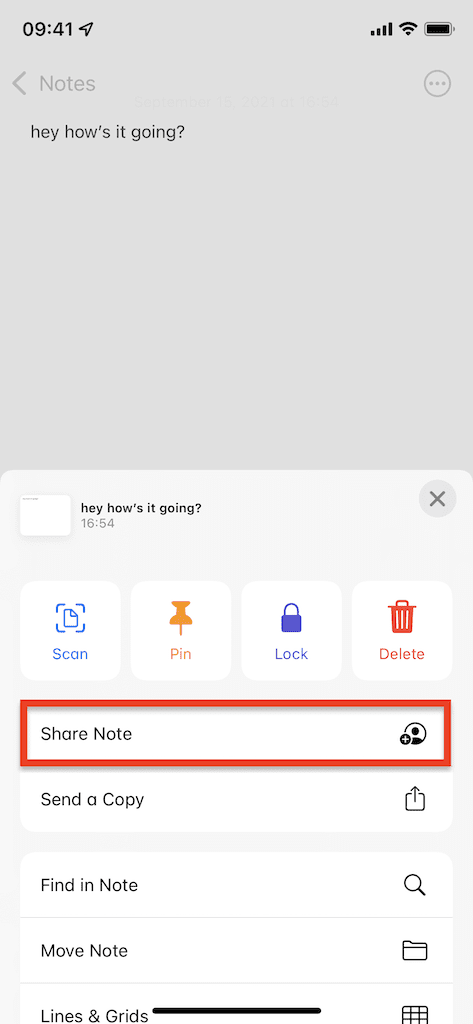
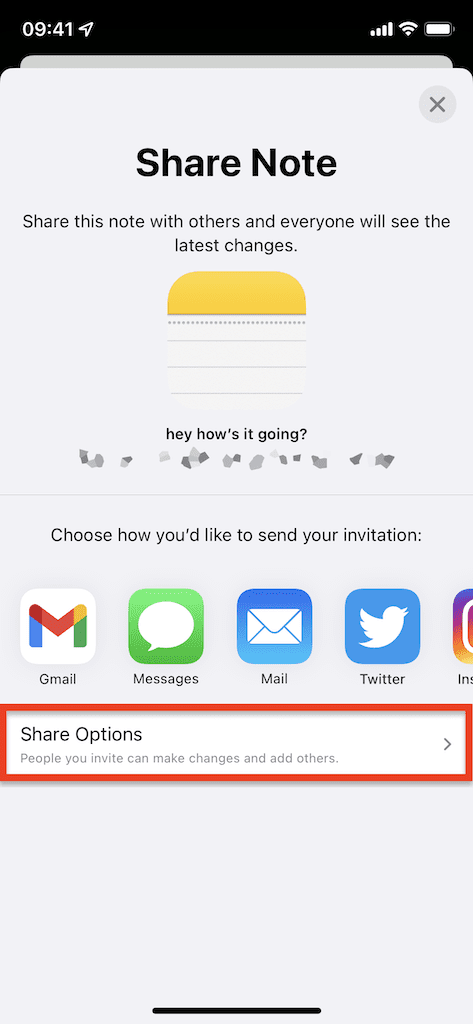
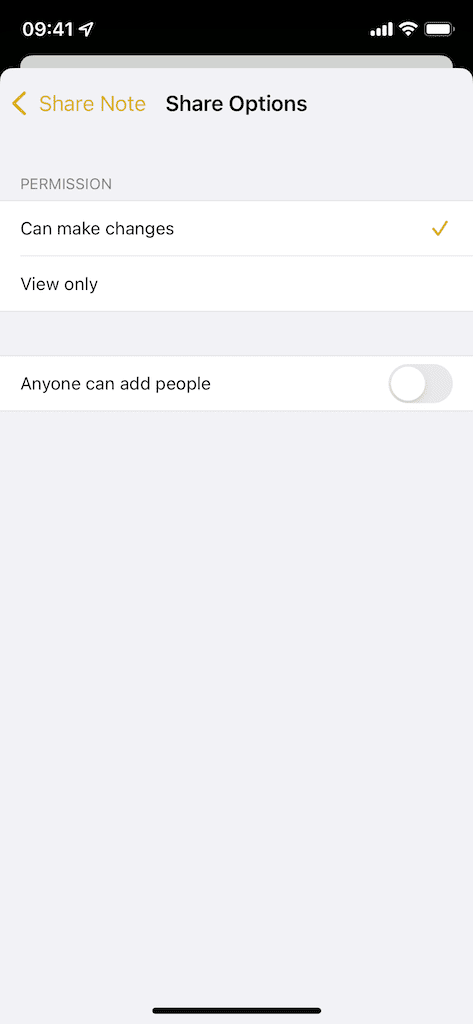
3. Person zur Notiz hinzufügen & Link in die Zwischenablage kopieren
In dem Hinweis teilen Seite, scrollen Sie durch die verschiedenen Optionen, die Sie zum Teilen Ihrer Notiz haben, darunter Nachrichten, Mail, Instagram, Twitter und mehr. Tippen Sie am Ende dieser Optionen auf Mehr und dann weiter Link kopieren um einen Link zur Notiz in Ihre Zwischenablage zu kopieren.
Sobald du triffst Link kopieren, erscheint ein Fenster, in dem Sie aufgefordert werden, der Notiz eine Person hinzuzufügen. Sie können entweder eine E-Mail-Adresse oder eine Telefonnummer hinzufügen oder auf das Plus-Symbol tippen, um jemanden aus Ihren Kontakten hinzuzufügen. Fügen Sie so viele Personen hinzu, wie Sie möchten, und tippen Sie auf Link kopieren, und fügen Sie den Link an einer beliebigen Stelle ein, an der Sie ihn teilen möchten.
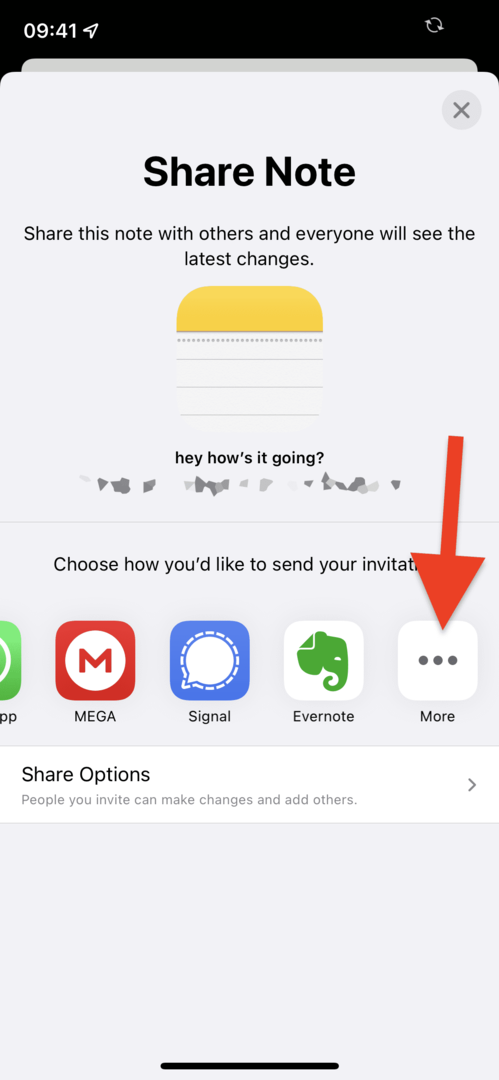
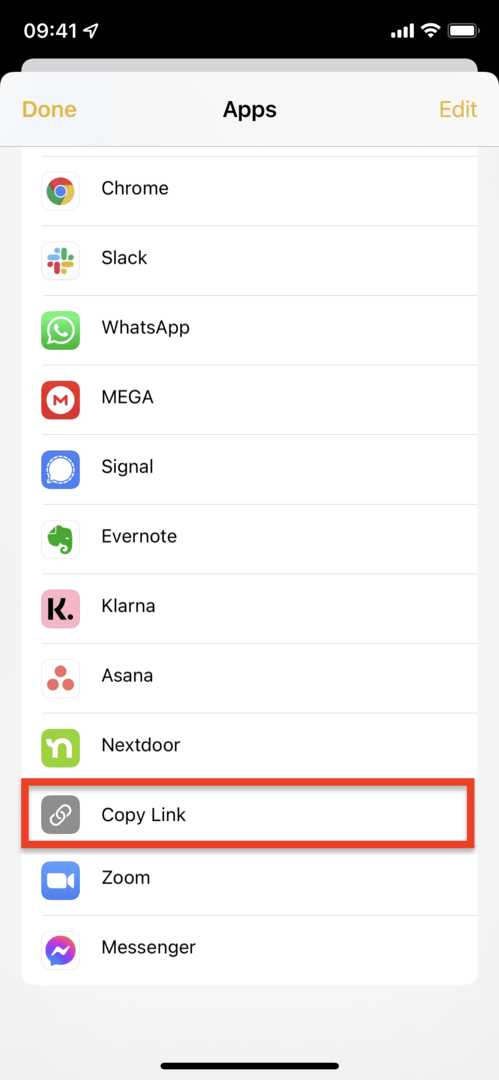
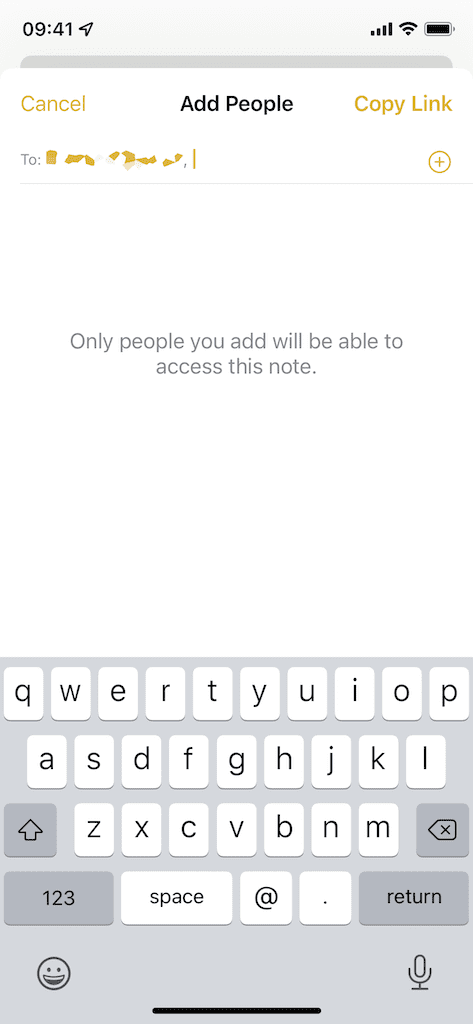
4. Senden Sie geheime Nachrichten
Sobald Ihre Notiz von der anderen Person empfangen wurde, kann sie sie öffnen und alles anzeigen, was Sie darin schreiben, und umgekehrt. Auf Ihrer Seite wird oben rechts in der Notiz ein neues Symbol angezeigt, das Ihnen anzeigt, mit wem Sie die Notiz teilen.
Wenn Sie sich innerhalb der Notiz befinden, während die andere Person etwas schreibt, wird der Text in Echtzeit angezeigt und so hervorgehoben, wie er angezeigt wird. Die beste Möglichkeit, diese Funktion zu nutzen, besteht darin, Nachrichten sofort nach dem Lesen zu löschen, damit sie nicht lange in der Notiz gespeichert bleiben und einfach verschwinden. Auf diese Weise behalten Sie höchstens eine oder zwei Nachrichten in der Notiz.
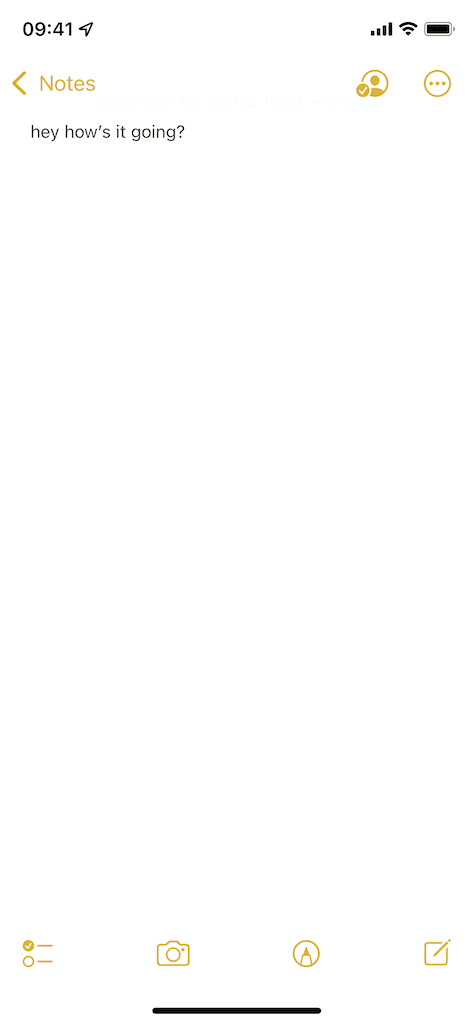
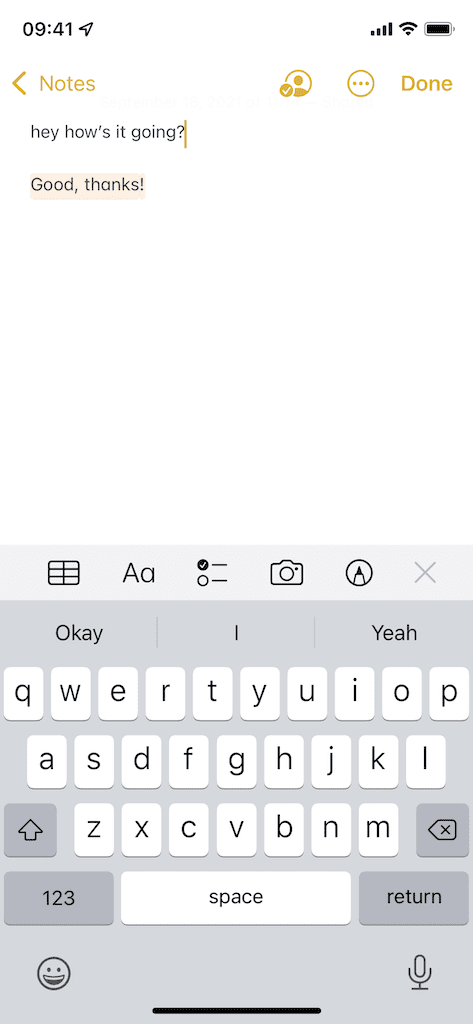
Wenn Sie sich nicht sicher sind, von wem die Nachricht stammt, streichen Sie auf der gesamten Notiz nach rechts, um den Namen der Person zu sehen, die sie gesendet hat und zu welcher Zeit. Sie können auch eine Einstellung verwalten, um alle an der Notiz vorgenommenen Änderungen hervorzuheben (wie unten zu sehen), die Sie im nächsten Schritt aktivieren können.
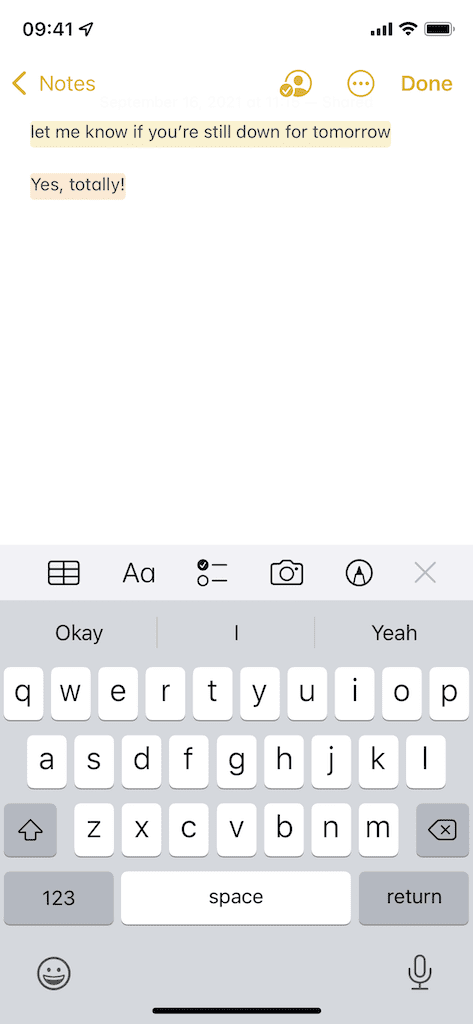
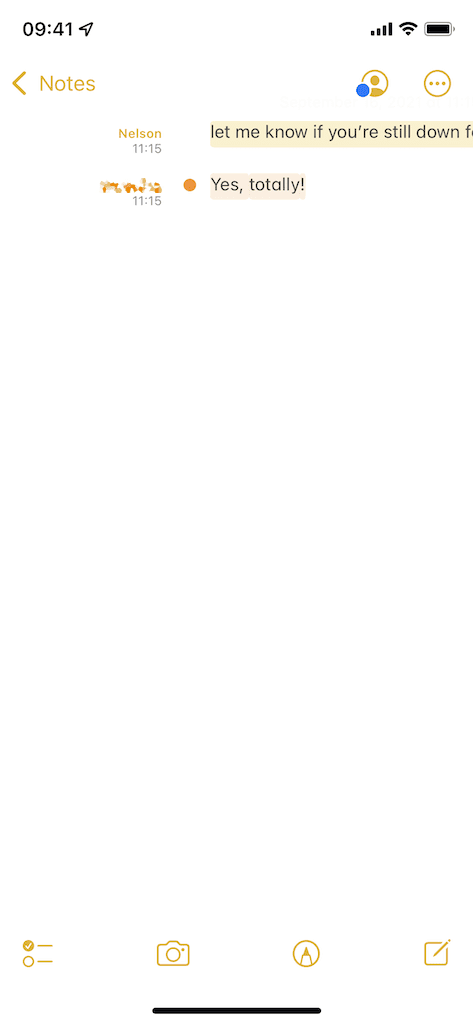
5. Notizeinstellungen verwalten
Schließlich können Sie die Einstellungen der Notiz verwalten. Tippen Sie in der Notiz oben rechts auf das Benutzersymbol. Ein Fenster wird angezeigt, das Ihnen anzeigt, für wen Sie die Notiz freigeben, wer die Notiz zuletzt (und wann) bearbeitet hat, Notizen hervorhebt und mehr.
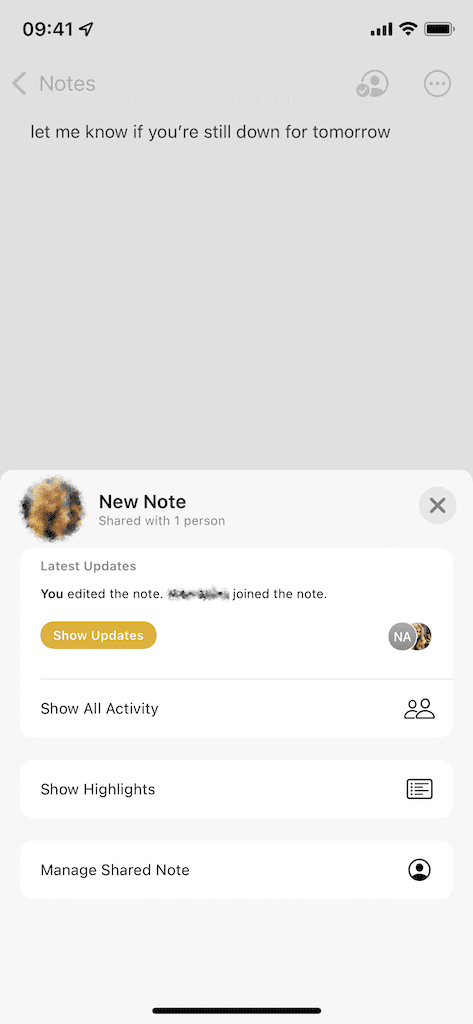
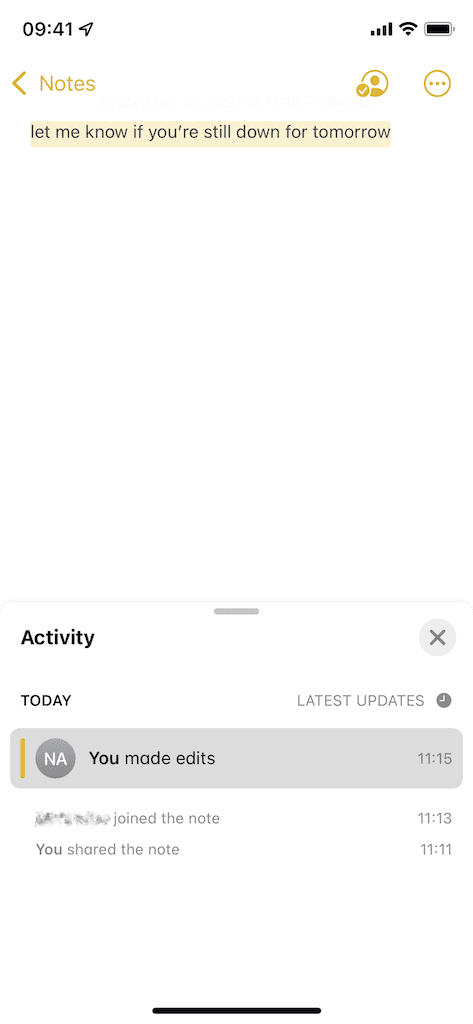
In Geteilte Notiz verwalten, Sie können weitere Personen hinzufügen, alle Änderungen hervorheben (was allem eine andere Farbe hinzufügt in der Notiz geschrieben), Benachrichtigungen ausblenden (empfohlen, um sie unauffälliger zu halten) und Freigabeoptionen konfigurieren. Sie haben auch die Möglichkeit, die Freigabe der Notiz für alle am unteren Rand der Seite zu beenden.
Wenn Sie auf eine bestimmte Person tippen oder auf Optionen teilen, können Sie ihre Berechtigungen ändern, sodass sie die Notiz nur anzeigen können, anstatt Änderungen daran vorzunehmen. Sie können ihnen auch das Hinzufügen anderer Personen erlauben oder verweigern sowie sie vollständig aus der Notiz entfernen.
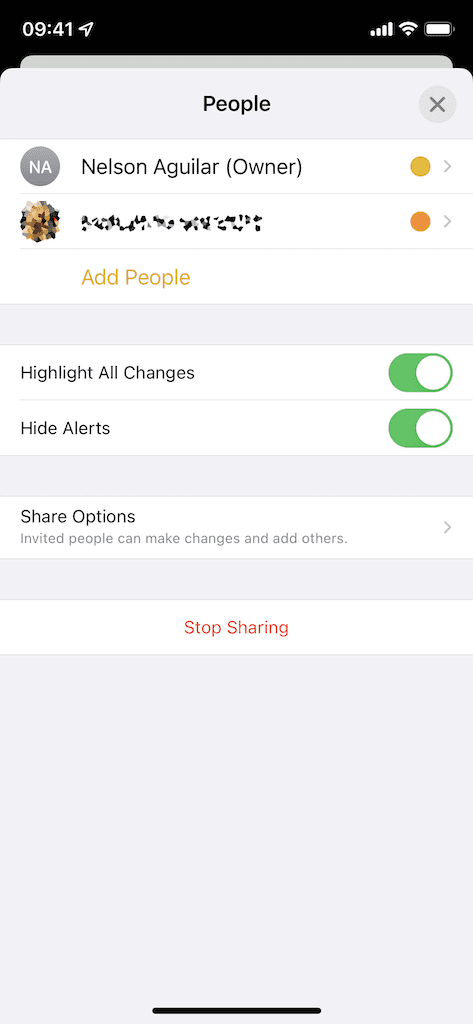
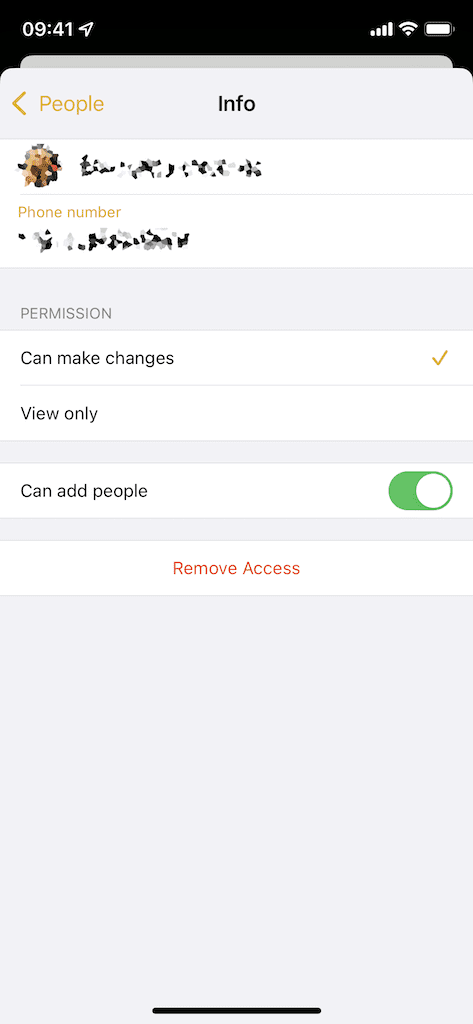
Abschluss
Sie müssen nicht lange suchen, wenn Sie geheime und flüchtige Nachrichten auf Ihrem iPhone senden möchten. Die Notes-Anwendung ist ein diskreter Ort, um schnell und in Echtzeit mit anderen Personen zu chatten — ohne eine Drittanbieteranwendung herunterladen zu müssen. Wenn du das ausprobierst, lass uns in den Kommentaren wissen, wie es dir gefällt!

ich schreibe gerne sachen.